Ik heb Office 2016 samen met Office 2013 de afgelopen tien maanden uitgevoerd. Hoewel ik Microsoft Office 2016 niet vaak gebruik, gebruik ik het liever tijdens het schrijven van lange artikelen 's nachts omdat het een donkere achtergrond (kleurenschema) biedt in tegenstelling tot Office 2013.
Zowel Word 2016 als Word 2013 gebruiken Calibri-lettertype van 11-formaat met standaardinstellingen. Hoewel er niets mis mee is, ben ik van mening dat Calibri-lettertype niet gemakkelijk te lezen is. Elke keer als ik het programma start en een nieuw document start, moet ik het standaardlettertype en de tekengrootte wijzigen. Hoewel je snel het lettertype en de tekengrootte kunt wijzigen met sneltoetsen, zou het niet beter zijn als je je favoriete lettertype en lettertype als standaard zou kunnen instellen om ze niet telkens te veranderen?

Gelukkig is het wijzigen van het standaardlettertype en de lettergrootte in Word 2016 en Word 2013 heel eenvoudig en kan je dit doen zonder de hulp van programma's van derden. In Word 2013 kunt u veel standaardinstellingen wijzigen, waaronder het lettertype, de tekenstijl, de kleur van het lettertype, de tekengrootte, effecten, alinea-indeling en inspringen.
Als sommige van de standaardinstellingen van Word 2016 niet werken, kunt u Word 2013 eenvoudig configureren om het standaardlettertype en de tekengrootte te wijzigen. Volg de onderstaande instructies om de standaardinstellingen in Word 2016 en Word 2013 te wijzigen.
Standaard lettertype-instellingen wijzigen In Word 2016 en 2013
Stap 1: Open het programma Word 2013/2016.
Stap 2: Druk tegelijkertijd op de toets Ctrl + Shift + F om het dialoogvenster Lettertype te openen.
Stap 3: hier selecteert u uw favoriete lettertype, lettertype, lettergrootte en kleur.
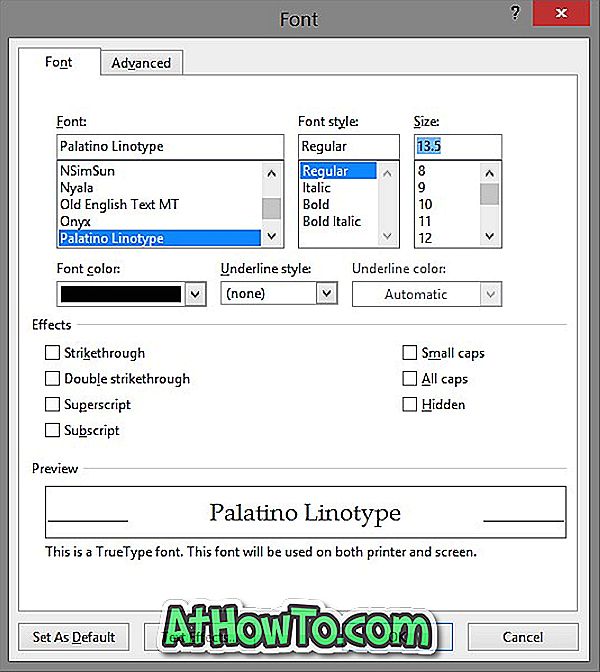
Stap 4: Klik ten slotte op Instellen als standaardknop. Wanneer u het volgende dialoogvenster ziet, selecteert u de tweede optie met het label Alle documenten op basis van de sjabloon Normaal en klikt u vervolgens op de knop OK om nieuwe instellingen op te slaan.
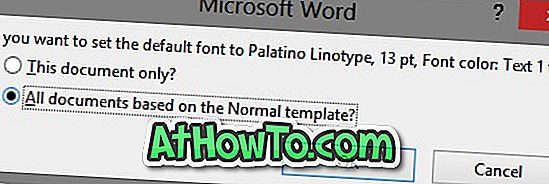
Merk op dat u de standaardinstellingen van Pagina-indeling ook kunt wijzigen. Ga hiervoor naar het tabblad Pagina-indeling en klik vervolgens op de knop Uitvouwen om de standaardinstellingen te wijzigen.














